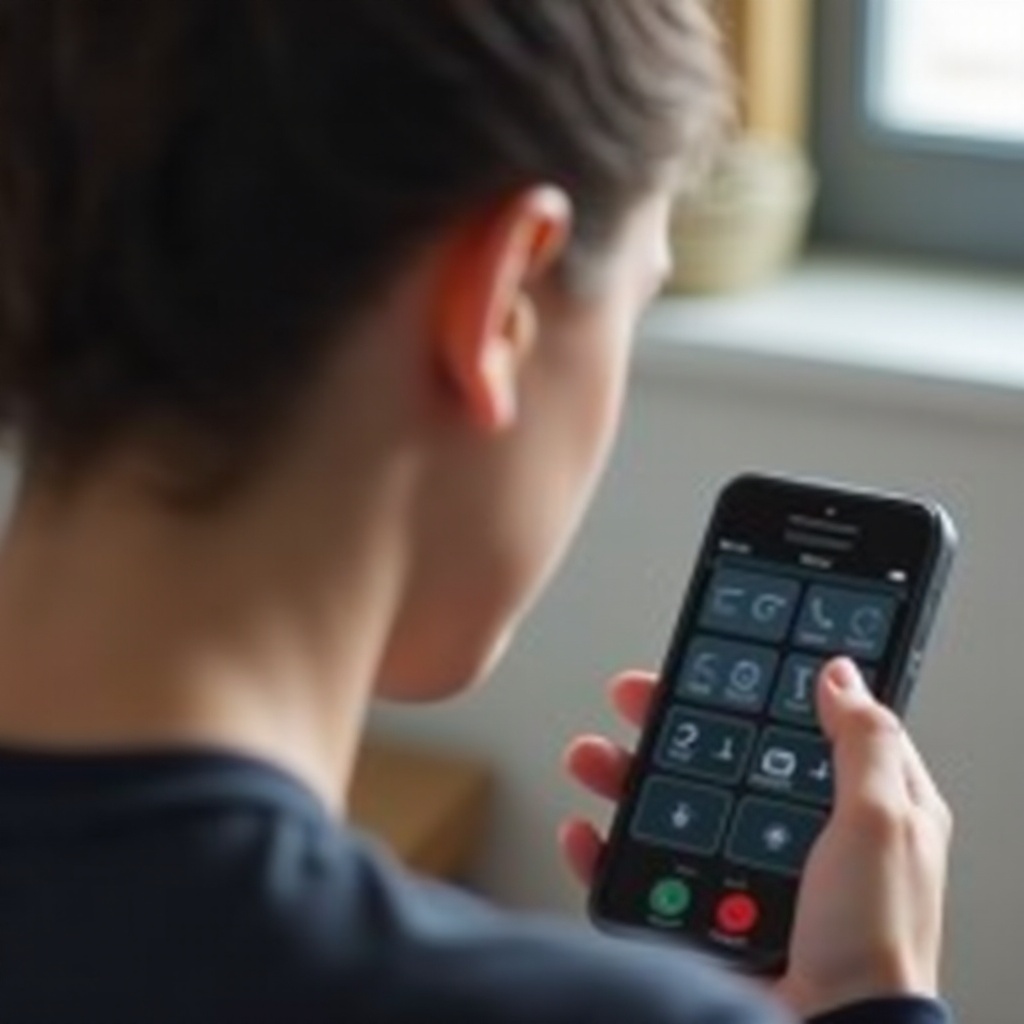
Introdução
Se você recentemente mudou seu número de telefone, é importante remover o antigo do seu dispositivo. Manter números desatualizados pode causar confusão, mensagens perdidas e problemas de privacidade. Felizmente, o processo para atualizar seu número de telefone é simples, seja você um usuário de iPhone ou Android. Este guia irá orientá-lo pelos passos e considerações especiais para remover seu número antigo de maneira eficaz e segura.
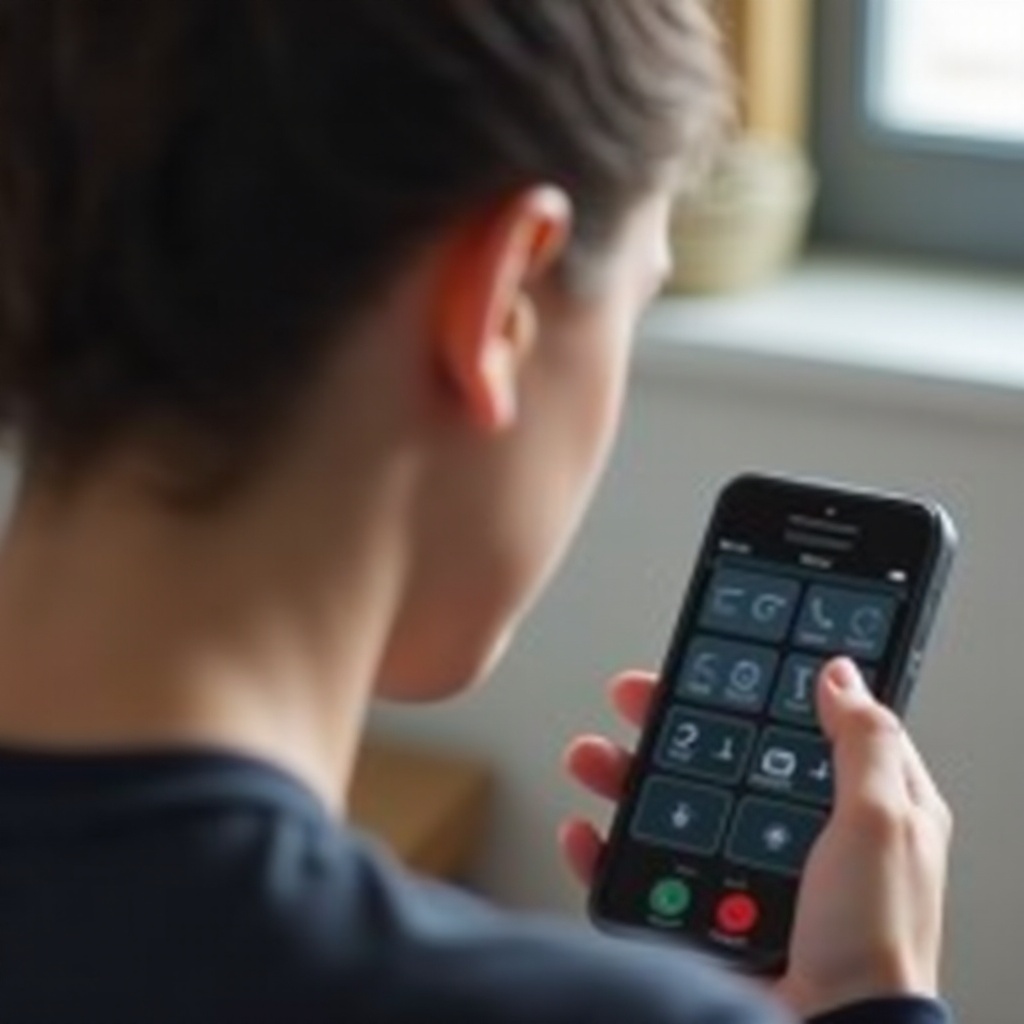
Por Que Remover Números Antigos é Importante
Remover números antigos do seu dispositivo não é apenas sobre minimizar a desordem. Números desatualizados podem representar riscos significativos:
1. Questões de Privacidade: Se o seu número antigo ainda estiver armazenado no seu telefone, há o risco de mensagens ou chamadas recebidas serem direcionadas incorretamente.
2. Bueiros de Comunicação: Manter números desatualizados pode levar a mensagens sendo enviadas para o destinatário errado ou totalmente perdidas.
3. Integridade dos Dados: Assegurar que as listas de contatos estão atualizadas previne qualquer erro e mantém seus dados organizados.
Embora seja fácil negligenciar, limpar números antigos tem um impacto significativo na eficácia com que você usa suas ferramentas de comunicação. Com isso dito, vamos explorar como se preparar para essa tarefa importante.
Preparando-se para Remover o Número Antigo
Antes de prosseguir, é essencial se preparar adequadamente. Isso inclui fazer backup dos dados importantes e garantir que seu novo número esteja ativo.
Fazendo Backup dos Seus Contatos e Dados
Sempre comece fazendo backup dos seus contatos:
1. iPhone: Vá para Configurações > [seu nome] > iCloud > Backup do iCloud e toque em ‘Fazer Backup Agora’.
2. Android: Você pode usar ‘Configurações > Sistema > Backup’ para fazer backup dos seus contatos e dados no Google Drive.
Garantindo Que Seu Novo Número Esteja Ativo
Verifique se o seu novo número está funcionando:
1. Insira o Cartão SIM: Certifique-se de que seu novo cartão SIM está corretamente inserido e ativado pela sua operadora.
2. Teste a Linha: Faça uma chamada de teste ou envie uma mensagem de texto do seu novo número para confirmar sua funcionalidade.
Uma vez que essas preparações são feitas, você pode prosseguir para remover seu número antigo.
Como Remover o Número Antigo no iPhone
Os iPhones oferecem múltiplos métodos para atualizar seu número de telefone.
Método 1: Usando Configurações do iPhone
- Abra o aplicativo Configurações.
- Desça até Telefone.
- Toque em Meu Número e edite o campo para atualizar seu número de telefone atual.
- Salve as alterações tocando em Concluído.
Método 2: Usando iCloud
- Abra Configurações e toque no seu nome no topo.
- Toque em iCloud, depois vá para Contatos.
- Desative e ative novamente o interruptor de Contatos para atualizar a lista de contatos.
- Você pode precisar sair temporariamente do seu iCloud e fazer login novamente para que as mudanças tenham efeito.
Resolução de Problemas Comuns
Problema: Número antigo ainda aparece após as mudanças.
– Solução: Reinicie seu iPhone e verifique novamente a lista de contatos.
Problema: Contatos não estão sincronizando.
– Solução: Certifique-se de que o Backup do iCloud está ativado em Configurações > iCloud > Backup do iCloud.
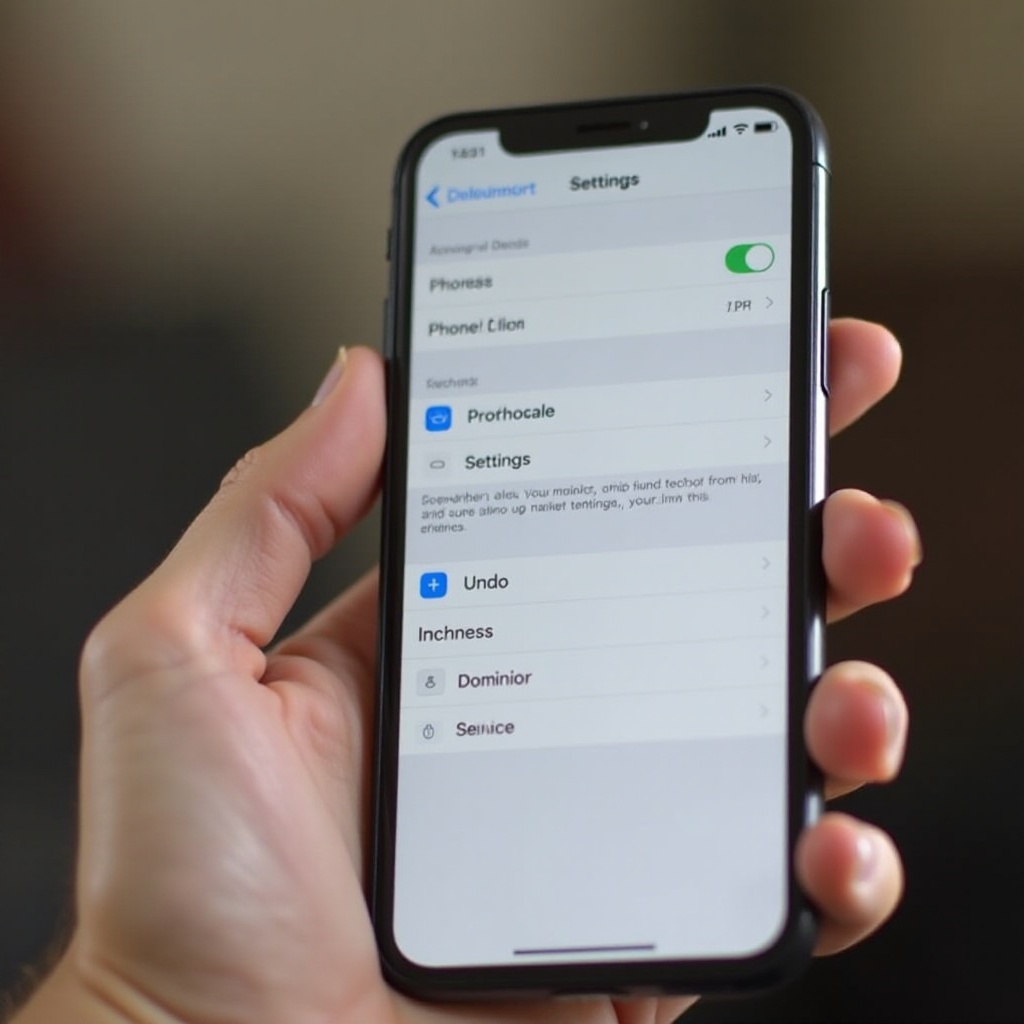
Como Remover o Número Antigo no Android
Para dispositivos Android, siga esses passos para atualizar e remover seu número antigo.
Método 1: Usando Configurações do Android
- Abra o aplicativo Configurações.
- Navegue até Sistema > Sobre o telefone > Número de telefone.
- Atualize seu número de telefone no campo apropriado.
- Salve as alterações.
Método 2: Usando Conta do Google
- Abra o aplicativo Configurações.
- Role e selecione Contas.
- Toque na sua Conta do Google.
- Selecione Sincronizar Conta, em seguida, certifique-se de que Contatos estão selecionados.
- Reinicie seu dispositivo para atualizar a lista de contatos.
Resolução de Problemas Comuns
Problema: Número antigo ainda visível no Google Contatos.
– Solução: Exclua manualmente o número antigo em contacts.google.com.
Problema: Contatos não estão atualizando.
– Solução: Sincronize novamente sua conta do Google desconectando e reconectando sua conta do Google no aplicativo Configurações.
Considerações Especiais
Fatores adicionais podem impactar como você gerencia e remove números de telefone do seu dispositivo.
Telefones Dual SIM
Com dispositivos Dual SIM, certifique-se de que o SIM correto está configurado como padrão. Acesse isso em:
– iPhone: Configurações > Celular > Linha de Voz Padrão.
– Android: Configurações > Rede & Internet > Cartões SIM.
Processos Específicos do Operador
Alguns operadores oferecem ferramentas adicionais para gerenciar seu número de telefone. Verifique o aplicativo ou site do operador:
– Verizon: O aplicativo My Verizon permite a gestão direta do número.
– AT&T: Use o aplicativo AT&T para atualizar e gerenciar seu número.
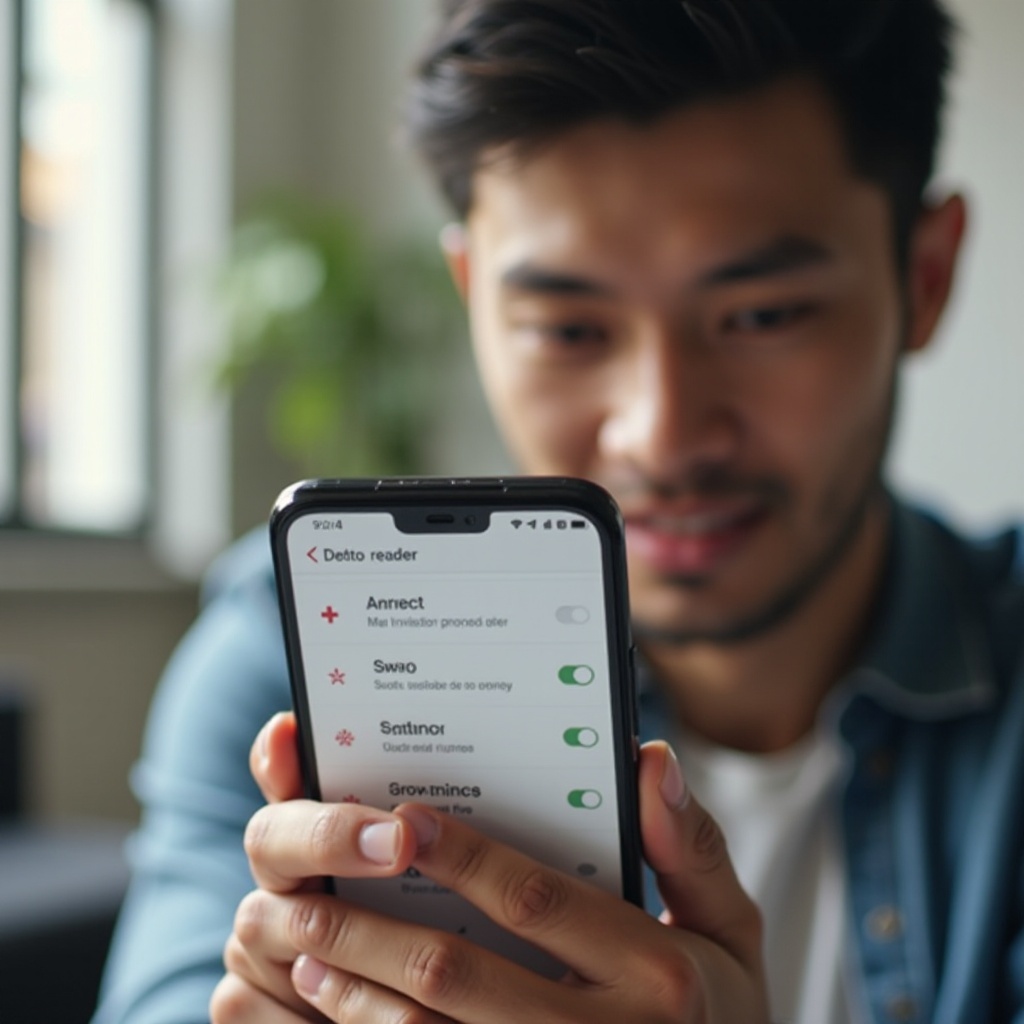
Conclusão
Atualizar e remover um número de telefone antigo do seu dispositivo é uma tarefa que não pode ser ignorada. Seguindo os passos delineados para usuários de iPhone e Android, você garante uma comunicação contínua e segurança de dados. Seja através de configurações, serviços de nuvem ou ferramentas específicas do operador, remover números desatualizados é simples e essencial. Limpe sua lista de contatos hoje para uma experiência móvel mais suave e organizada.
Perguntas Frequentes
Como posso verificar se meu número antigo foi completamente removido?
Depois de seguir os passos, teste fazendo chamadas e enviando mensagens. Além disso, confirme através dos seus contatos e do aplicativo da operadora.
O que devo fazer se encontrar problemas durante o processo de remoção?
Reinicie seu dispositivo, re-sincronize suas contas e consulte sua operadora para obter suporte técnico adicional se os problemas persistirem.
Posso recuperar meu número antigo uma vez que ele foi removido?
Você pode geralmente re-adicioná-lo manualmente. No entanto, é aconselhável entrar em contato com sua operadora para obter assistência se o número foi realocado ou desativado.
